SPSS第二章第二节教案
- 格式:doc
- 大小:542.00 KB
- 文档页数:5
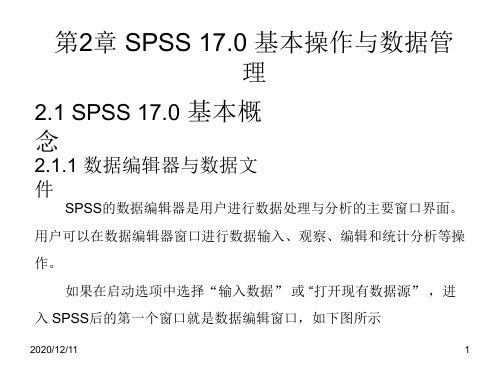

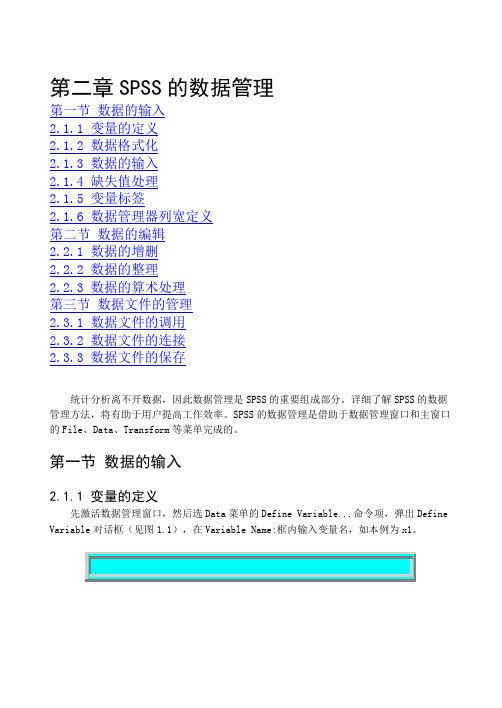
第二章SPSS的数据管理第一节数据的输入2.1.1 变量的定义2.1.2 数据格式化2.1.3 数据的输入2.1.4 缺失值处理2.1.5 变量标签2.1.6 数据管理器列宽定义第二节数据的编辑2.2.1 数据的增删2.2.2 数据的整理2.2.3 数据的算术处理第三节数据文件的管理2.3.1 数据文件的调用2.3.2 数据文件的连接2.3.3 数据文件的保存统计分析离不开数据,因此数据管理是SPSS的重要组成部分。
详细了解SPSS的数据管理方法,将有助于用户提高工作效率。
SPSS的数据管理是借助于数据管理窗口和主窗口的File、Data、Transform等菜单完成的。
第一节数据的输入2.1.1 变量的定义先激活数据管理窗口,然后选Data菜单的Define Variable...命令项,弹出Define Variable对话框(见图1.1),在Variable Name:框内输入变量名,如本例为x1。
图1.1 变量定义对话框返回目录返回全书目录2.1.2 数据格式化在Define Variable对话框中点击Type...钮,弹出Define Variable Type对话框(如图1.2所示),用户可根据具体资料的属性对数据进行格式化。
Define Variable Type对话框中列出如下7种数据类型:图1.2 定义变量类型对话框1、Numeric:数值型,同时定义数值的宽度(Width),即整数部分+小数点+小数部分的位数,默认为8位;定义小数位数(Decimal Places),默认为2位。
2、Comma:加显逗号的数值型,即整数部分每3位数加一逗号,其余定义方式同数值型。
3、Dot:3位加点数值型,无论数值大小,均以整数形式显示,每3位加一小点(但不是小数点),可定义小数位置,但都显示0,且小数点用逗号表示。
如1.2345显示为 12.345,00(实际是12345E-4).4、Scientific notation:科学记数型,同时定义数值宽度(Width)和小数位数(Decimal Places),在数据管理窗口中以指数形式显示。

2006年2月27日信息浓缩技术--主成分分析、因子分析2006年2月27日SPSS 高级统计分析22006年2月27日概述在多变量分析问题中,无论是多个自变量还是多个因变量,往往它们之间并非相互独立,这就给数据分析带来了困难,因为多数模型要求每个变量携带的信息明确而无交叉,而现在变量携带信息的交叉不仅会使得信息损耗严重,更有可能得到互相矛盾、专业上无法加以解释和利用的结果。
•有太多的变量,希望能够消减变量,用一个新的、更小的由原始变量集组合成的新变量集作进一步分析。
•新的变量集能够更好的说明问题,利于简化和解释问题。
SPSS 高级统计分析32006年2月27日概述在有的专业问题中,我们的分析目的不是研究变量间的影响强度,而是希望探讨其内在联系和结构。
•观测变量之间的存在相互依赖关系•由量表所反映出的受访者对卫生服务的真实满意度SPSS 高级统计分析42006年2月27日概述本次课程中涉及的方法其实质均为数据化简、信息浓缩,即将分散在多个变量中的同类信息集中、提纯,从而便于分析、解释和利用。
•目的为浓缩信息•目的为探讨内在结构正因如此,这些信息浓缩方法、特别是其中的因子分析方法,往往成为更复杂的多元分析方法的基石。
SPSS 高级统计分析52006年2月27日主成分分析概述只是一种中间手段,其背景是研究中经常会遇到多指标的问题,这些指标间往往存在一定的相关,直接纳入分析不仅复杂,变量间难以取舍,而且可能因多元共线性而无法得出正确结论。
主成分分析的目的就是通过线性变换,将原来的多个指标组合成相互独立的少数几个能充分反映总体信息的指标,便于进一步分析。
•尽可能保留原始变量的信息,且彼此不相关。
SPSS 高级统计分析62006年2月27日自变量23.63.43.23.02.82.62.42.22.0自变量1605040SPSS 高级统计分析72006年2月27日x1x2Y1Y2x1x2X1与x2相关Y1与Y2不相关SPSS 高级统计分析82006年2月27日主成分分析概述在主成分分析中,提取出的每个主成分都是原来多个指标的线性组合如有两个原始变量x1和x2,则一共可提取出两个主成分如下:•z1=b 11x1+b 21x2•z2=b 12x1+b 22x2SPSS 高级统计分析92006年2月27日主成分分析概述原则上如果有n 个变量,则最多可以提取出n 个主成分,但如果将它们全部提取出来就失去了该方法简化数据的实际意义。


教案
教师姓名朱兆军课程名称统计分析与SPSS的
应用
班级10会计与统计
授课日期2012年3月1日第3周1 课时 2 课型新授课章节名称第二章SPSS数据文件的建立和管理
教学目的1. 明确SPSS数据的基本组织方式和数据行列的含义;
2. 掌握应从哪些方面描述SPSS数据文件的结构特征;
3. 熟练掌握建立SPSS数据文件以及管理SPSS数据的基本操作;
4. 熟练掌握在SPSS中读取Excel工作表数据的基本操作,了解读取文本和数据库数据的基本方法。
教学重点1.SPSS数据的录入
2.SPSS数据的保存
教学难点SPSS数据的录入
补充、删
节、更新
无教具多媒体
课外作业预习下一课
课后体会
授课主要内容
第二节SPSS数据录入和保存
一、SPSS数据的录入和编辑
1、SPSS数据的录入
2、SPSS数据的编辑
(1).SPSS数据的定位
(2)插入和删除一条个案
(3)插入和删除一个变量
(4)数据的移动、复制和删除
二、SPSS数据的保存
格式主要有:SPSS文件格式;Excel文件格式;dbf文件格式;文本文件格式
将数据保存为SPSS数据文件或其他格式的数据文件的基本操作是:
File+Save,对于新的:提示文件名和类型;对于旧的,覆盖原来的,不再提问;
File+Save As,另存一个数据文件,也有格式(类型)问题;
Variable按钮允许用户指定保存哪些变量,不保存哪些变量,变量名前画叉的变量将被保存到磁盘中。
将数据保存为Excel文件格式时,Write variables names to spreadsheet选项呈可用状态,它的作用是指定是否将SPSS变量名写入Excel工作表的第一行上。
教学过程
『组织教学』检查学生出勤情况
『导入新课』SPSS数据的结构定义好后就可将具体的数据输入到SPSS中以形成SPSS 数据文件,那么我们该如何录入以及之后的保存呢?
『新课讲授』
第二节SPSS数据的录入和保存
一、数据的录入
1 .录入
定义好SPSS数据结构后,可将具体的数据输入到SPSS中,最终形成SPSS数据文件。
SPSS 数据的录入操作在数据编辑窗口中的Data View卡片中实现。
其操作方法与EXCEL基本类似,也是以电子表格的方式进行录入。
录入带有变量值标签的数据时,可以在下拉按钮中的值标签列表中选择一个作为输入。
2. SPSS数据的编辑
数据必须输入正确才能保证正确的分析结果。
但很难一次输入正确,所以就需要进行修改,一般包括数据的定位、插入、删除、修改、复制等。
3.SPSS数据的定位
数据的定位目的是将当前数据单元定位到某个特定的单元中。
有两种定位方式:1、按个案号码定位:Data+Go to Case
将当前单元格定位在任何单元格中,选择菜单Data---Go to Case ,出现如下对话框,输入欲定位的个案号码并确认。
输入要寻找观测量序号
按变量值定位:Edit+Find
将当前单元定位在某变量列的任何一个个案上
选择菜单Edit---Find ,出现如下对话框
输入定位变量值并确认
于是,SPSS自动对指定的变量进行搜索,并将当前单元定位于定位变量值相等的第一个个
案上。
4.插入和删除一个个案
插入一个变量,即在数据编辑窗口的某个变量前插入一个新变量:将当前数据单元确定在一个变量上,选择菜单Data+Insert Variable
删除一个变量,在欲删除的变量名上单击鼠标左键,于是待删除的数据全部反向显示;单击鼠标右键,从弹出菜单中选择cut选项。
5.数据的移动、复制和删除
数据的移动、复制和删除:与一般的应用程序相同
选择操作对象(变量、个案、若干连续单元等)
剪切:Edit+Cut(Ctrl+X)
复制:Edit+Copy(Ctrl+C)
粘贴:Edit+Paste(Ctrl+V)
恢复删除或修改前数据
Edit+Undo (或工具栏Undo图标按钮)
二、数据的保存
1 SPSS支持的数据格式
1、SPSS文件格式,扩展名为.sav
2、Excel格式文件,扩展名为.xls
3、dbf格式文件,扩展名为.dbf
4、4、文本格式文件,扩展名为.dat
将数据保存为SPSS数据文件或其他格式的数据文件的基本操作是:
File+Save,对于新的:提示文件名和类型;对于旧的,覆盖原来的,不再提问;
File+Save As,另存一个数据文件,也有格式(类型)问题;
Variable按钮允许用户指定保存哪些变量,不保存哪些变量,变量名前画叉的变量将被保存到磁盘中。
将数据保存为Excel文件格式时,Write variables names to spreadsheet选项呈可用状态,它的作用是指定是否将SPSS变量名写入Excel工作表的第一行上
『归纳小结』1、SPSS数据可以保存的形式有Excel、dbf、SA V等2、SPSS数据的编辑主要包括对数据的定位、增加、删除、修改、复制等操作。
『作业布置』1、复习本次课内容
2、预习下一课。